整合 IoT Central 與 Azure Pipelines 以進行持續整合和持續傳遞
持續整合和持續傳遞(CI/CD)是指使用自動化管線開發及傳遞軟體的程式。 本文說明如何自動化IoT Central 應用程式組態的建置、測試和部署。 此自動化可讓開發小組更頻繁地提供可靠的版本。
持續整合從將程式代碼認可到原始程式碼存放庫中的分支開始。 每個認可都會與其他開發人員的認可合併,以確保不會引入任何衝突。 藉由建立組建並針對該組建執行自動化測試,進一步驗證變更。 此程式最終會導致成品或部署套件組合部署到目標環境。 在此情況下,目標是 Azure IoT Central 應用程式。
如同IoT Central是較大IoT解決方案的一部分,IoT Central是 CI/CD 管線的一部分。 CI/CD 管線應該將整個IoT解決方案和所有組態部署到每個環境,從開發到生產環境:
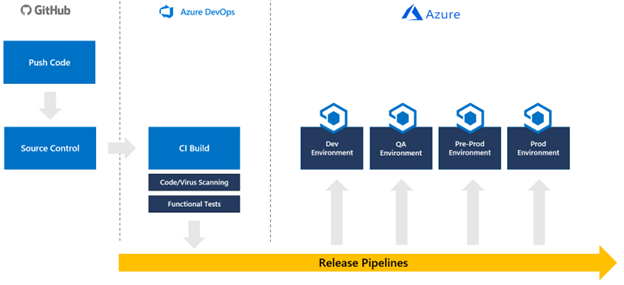
IoT Central 是應用程式 平臺即服務 ,其部署需求與 平臺即服務 元件不同。 針對IoT Central,您可以部署組態和裝置範本。 這些組態和裝置範本會使用 API 來管理並整合至發行管線。
雖然您可以將IoT Central 應用程式建立自動化,但您應該先在每個環境中建立應用程式,再開發 CI/CD 管線。
藉由使用 Azure IoT Central REST API,您可以將 IoT Central 應用程式組態整合到發行管線中。
本指南會逐步引導您建立新的管線,以根據 GitHub 中管理的配置檔來更新 IoT Central 應用程式。 本指南有與 Azure Pipelines 整合的特定指示,但可調整為在任何使用 Tekton、Jenkins、GitLab 或 GitHub Actions 等工具所建置的發行管線中包含 IoT Central。
在本指南中,您會建立管線,該管線只會將IoT Central設定套用至IoT Central 應用程式的單一實例。 您應該將步驟整合到較大的管線中,以部署整個解決方案,並將它從開發升級至 QA 到生產階段前,一路上執行所有必要的測試。
腳本目前不會在IoT Central實例之間傳輸下列設定:儀錶板、檢視、裝置範本中的自定義設定、定價方案、UX 自定義、應用程式映像、規則、排程工作、已儲存的工作和註冊群組。
腳本目前不會從組態檔中不存在的目標 IoT Central 應用程式移除設定。
必要條件
您需要下列必要條件,才能完成本指南中的步驟:
- 兩個IoT Central應用程式 - 一個用於您的開發環境,另一個用於生產環境。 若要深入瞭解,請參閱 建立IoT Central應用程式。
- 兩個 Azure 金鑰保存庫 - 一個用於您的開發環境,另一個用於生產環境。 最佳做法是為每個環境提供專用 金鑰保存庫。 若要深入瞭解,請參閱使用 Azure 入口網站 建立 Azure 金鑰保存庫。
- GitHub 帳戶 GitHub。
- Azure DevOps 組織。 若要深入瞭解,請參閱 建立 Azure DevOps 組織。
- 適用於 Windows、Mac 或 Linux 的 PowerShell 7。 取得 PowerShell。
- 安裝在 PowerShell 7 環境中的 Azure Az PowerShell 模組。 若要深入瞭解,請參閱 安裝 Azure Az PowerShell 模組。
- Visual Studio Code 或其他工具來編輯 PowerShell 和 JSON 檔案。取得 Visual Studio Code。
- Git 用戶端。 從 Git 下載最新版本 - 下載 (git-scm.com) 。
在 Azure Cloud Shell 中使用 Bash 環境。 如需詳細資訊,請參閱 Azure Cloud Shell 中的 Bash 快速入門。
若要在本地執行 CLI 參考命令,請安裝 Azure CLI。 若您在 Windows 或 macOS 上執行,請考慮在 Docker 容器中執行 Azure CLI。 如需詳細資訊,請參閱〈如何在 Docker 容器中執行 Azure CLI〉。
如果您使用的是本機安裝,請使用 az login 命令,透過 Azure CLI 來登入。 請遵循您終端機上顯示的步驟,完成驗證程序。 如需其他登入選項,請參閱使用 Azure CLI 登入。
出現提示時,請在第一次使用時安裝 Azure CLI 延伸模組。 如需擴充功能詳細資訊,請參閱使用 Azure CLI 擴充功能。
執行 az version 以尋找已安裝的版本和相依程式庫。 若要升級至最新版本,請執行 az upgrade。
下載範例程式碼
若要開始使用,請派生IoT Central CI/CD GitHub存放庫,然後將分支複製到本機電腦:
若要派生 GitHub 存放庫,請開啟 IoT Central CI/CD GitHub 存放庫 ,然後選取 [分支]。
開啟主控台或bash視窗並執行下列命令,將存放庫分支複製到本機電腦。
git clone https://github.com/{your GitHub username}/iot-central-CICD-sample
建立服務主體
雖然 Azure Pipelines 可以直接與密鑰保存庫整合,但管線需要服務主體來進行某些動態密鑰保存庫互動,例如擷取數據導出目的地的秘密。
若要建立範圍設定為訂用帳戶的服務主體:
執行下列命令以建立新的服務主體:
az ad sp create-for-rbac -n DevOpsAccess --scopes /subscriptions/{your Azure subscription Id} --role Contributor記下 密碼、 appId 和 租用戶 ,因為您稍後需要這些值。
將服務主體密碼新增為名為
SP-Password的秘密至生產金鑰儲存庫:az keyvault secret set --name SP-Password --vault-name {your production key vault name} --value {your service principal password}授與服務主體許可權,以從密鑰保存庫讀取秘密:
az keyvault set-policy --name {your production key vault name} --secret-permissions get list --spn {the appId of the service principal}
產生IoT Central API令牌
在本指南中,您的管線會使用 API 令牌來與您的 IoT Central 應用程式互動。 也可以使用服務主體。
注意
IoT Central API 令牌會在一年後到期。
針對您的開發和生產IoT Central應用程式,完成下列步驟。
在您的 IoT Central 應用程式中,選取 [許可權],然後選取 [API 令牌]。
選取新增。
為令牌指定名稱、指定您應用程式中的最上層組織,並將角色設定為App管理員 istrator。
記下您開發IoT Central 應用程式的 API 令牌。 您稍後會在執行 IoTC-Config.ps1 腳本時使用它。
將產生的令牌從生產 IoT Central 應用程式儲存為呼叫
API-Token至生產密鑰保存庫的秘密:az keyvault secret set --name API-Token --vault-name {your production key vault name} --value '{your production app API token}'
產生組態檔
這些步驟會根據現有的IoT Central應用程式,為您的開發環境產生 JSON 組態檔。 您也會從應用程式下載所有現有的裝置範本。
在 IoT Central CI/CD 存放庫的本機複本中執行下列 PowerShell 7 腳本:
cd .\iot-central-CICD-sample\PowerShell\ .\IoTC-Config.ps1請依照指示登入您的 Azure 帳戶。
登入之後,腳本會顯示 [IoTC 組態選項] 功能表。 此腳本可以從現有的IoT Central 應用程式產生組態檔,並將設定套用至另一個IoT Central 應用程式。
選取選項 1 以產生組態檔。
輸入必要的參數,然後按 Enter:
- 您為開發IoT Central 應用程式所產生的 API 令牌。
- 開發 IoT Central 應用程式的子域。
- 輸入 ..\Config\Dev 作為儲存組態檔和裝置範本的資料夾。
- 開發金鑰保存庫的名稱。
腳本會在存放庫本機複本的 Config\Dev 資料夾中,建立名為 IoTC 組態的資料夾。 此資料夾包含組態檔,以及應用程式中所有裝置範本稱為 「裝置模型 」的資料夾。
修改設定檔
既然您有一個組態檔,代表開發 IoT Central 應用程式實例的設定,請先進行任何必要的變更,再將此組態套用至生產 IoT Central 應用程式實例。
建立先前建立之 Dev 資料夾的複本,並將其呼叫為 Production。
使用文字編輯器,在 [生產] 資料夾中開啟IoTC-Config.json。
檔案有多個區段。 不過,如果您的應用程式未使用特定設定,則會從檔案省略該區段:
{ "APITokens": { "value": [ { "id": "dev-admin", "roles": [ { "role": "ca310b8d-2f4a-44e0-a36e-957c202cd8d4" } ], "expiry": "2023-05-31T10:47:08.53Z" } ] }, "data exports": { "value": [ { "id": "5ad278d6-e22b-4749-803d-db1a8a2b8529", "displayName": "All telemetry to blob storage", "enabled": false, "source": "telemetry", "destinations": [ { "id": "393adfc9-0ed8-45f4-aa29-25b5c96ecf63" } ], "status": "notStarted" } ] }, "device groups": { "value": [ { "id": "66f41d29-832d-4a12-9e9d-18932bee3141", "displayName": "MXCHIP Getting Started Guide - All devices" }, { "id": "494dc749-0963-4ec1-89ff-e1de2228e750", "displayName": "RS40 Occupancy Sensor - All devices" }, { "id": "dd87877d-9465-410b-947e-64167a7a1c39", "displayName": "Cascade 500 - All devices" }, { "id": "91ceac5b-f98d-4df0-9ed6-5465854e7d9e", "displayName": "Simulated devices" } ] }, "organizations": { "value": [] }, "roles": { "value": [ { "id": "344138e9-8de4-4497-8c54-5237e96d6aaf", "displayName": "Builder" }, { "id": "ca310b8d-2f4a-44e0-a36e-957c202cd8d4", "displayName": "Administrator" }, { "id": "ae2c9854-393b-4f97-8c42-479d70ce626e", "displayName": "Operator" } ] }, "destinations": { "value": [ { "id": "393adfc9-0ed8-45f4-aa29-25b5c96ecf63", "displayName": "Blob destination", "type": "blobstorage@v1", "authorization": { "type": "connectionString", "connectionString": "DefaultEndpointsProtocol=https;AccountName=yourexportaccount;AccountKey=*****;EndpointSuffix=core.windows.net", "containerName": "dataexport" }, "status": "waiting" } ] }, "file uploads": { "connectionString": "FileUpload", "container": "fileupload", "sasTtl": "PT1H" }, "jobs": { "value": [] } }如果您的應用程式使用檔案上傳,腳本會在您的開發金鑰保存庫中建立秘密,其中包含屬性中顯示的
connectionString值。 在生產密鑰保存庫中建立具有相同名稱的秘密,其中包含生產記憶體帳戶 連接字串。 例如:az keyvault secret set --name FileUpload --vault-name {your production key vault name} --value '{your production storage account connection string}'如果您的應用程式使用數據匯出,請將目的地的秘密新增至生產密鑰保存庫。 配置檔不包含目的地的任何實際秘密,秘密會儲存在密鑰保存庫中。
使用金鑰保存庫中的秘密名稱更新組態檔中的秘密。
目的地類型 要變更的屬性 服務匯流排佇列 connectionString 服務匯流排主題 connectionString Azure 資料總管 clientSecret Azure Blob 儲存體 connectionString 事件中樞 connectionString Webhook 無驗證 N/A 例如:
"destinations": { "value": [ { "id": "393adfc9-0ed8-45f4-aa29-25b5c96ecf63", "displayName": "Blob destination", "type": "blobstorage@v1", "authorization": { "type": "connectionString", "connectionString": "Storage-CS", "containerName": "dataexport" }, "status": "waiting" } ] }若要將 Configuration 資料夾上傳至 GitHub 存放庫,請從 IoTC-CICD-howto 資料夾執行下列命令。
git add Config git commit -m "Adding config directories and files" git push
建立管線
- 移至 ,在網頁瀏覽器中開啟您的 Azure DevOps 組織
https://dev.azure.com/{your DevOps organization} - 選取 [新增專案 ] 以建立新的專案。
- 為您的專案指定名稱和選擇性描述,然後選取 [ 建立]。
- 在 [歡迎使用專案] 頁面上,選取 [管線],然後選取 [建立管線]。
- 選取 [GitHub ] 作為程序代碼的位置。
- 選取 [ 授權 AzurePipelines ] 以授權 Azure Pipelines 存取您的 GitHub 帳戶。
- 在 [ 選取存放庫 ] 頁面上,選取 IoT Central CI/CD GitHub 存放庫的分支。
- 當系統提示您登入 GitHub 並提供 Azure Pipelines 存取存放庫的許可權時,請選取 [ 核准和安裝]。
- 在 [設定管線] 頁面上,選取 [入門管線] 以開始使用。 隨即 會顯示azure-pipelines.yml 以供編輯。
建立變數群組
將金鑰保存庫秘密整合到管線的簡單方式是透過變數群組。 使用變數群組來確保部署腳本可以使用正確的秘密。 若要建立變數群組:
在左側功能表的 [管線] 區段中,選取 [連結庫]。
選取 [+ 變數群組]。
輸入
keyvault作為變數群組的名稱。啟用切換以從 Azure 金鑰保存庫連結秘密。
選取您的 Azure 訂用帳戶並加以授權。 然後選取您的生產金鑰保存庫名稱。
選取 [ 新增 ] 以開始將變數新增至群組。
新增下列秘密:
- 生產應用程式的IoT Central API 金鑰。 您在建立秘密時呼叫此秘密
API-Token。 - 您先前建立之服務主體的密碼。 您在建立秘密時呼叫此秘密
SP-Password。
- 生產應用程式的IoT Central API 金鑰。 您在建立秘密時呼叫此秘密
選取 [確定]。
選取 [ 儲存 ] 以儲存變數群組。
設定您的管線
現在將管線設定為將設定變更推送至 IoT Central 應用程式:
在左側功能表的 [管線] 區段中選取 [管線]。
將管線 YAML 的內容取代為下列 YAML。 此群組態假設您的生產金鑰儲存函式庫包含:
- 生產 IoT Central 應用程式的 API 令牌,其秘密稱為
API-Token。 - 秘密中的服務主體密碼稱為
SP-Password。
將和
-KeyVault的值-AppName取代為生產實例的適當值。您已記
-AppId-TenantId下 和 建立服務主體時。trigger: - master variables: - group: keyvault - name: buildConfiguration value: 'Release' steps: - task: PowerShell@2 displayName: 'IoT Central' inputs: filePath: 'PowerShell/IoTC-Task.ps1' arguments: '-ApiToken "$(API-Token)" -ConfigPath "Config/Production/IoTC Configuration" -AppName "{your production IoT Central app name}" -ServicePrincipalPassword (ConvertTo-SecureString "$(SP-Password)" -AsPlainText -Force) -AppId "{your service principal app id}" -KeyVault "{your production key vault name}" -TenantId "{your tenant id}"' pwsh: true failOnStderr: true- 生產 IoT Central 應用程式的 API 令牌,其秘密稱為
選取儲存並執行。
YAML 檔案會儲存至您的 GitHub 存放庫,因此您需要提供認可訊息,然後選取 [ 儲存並再次執行 ]。
您的管線已排入佇列。 執行前可能需要幾分鐘的時間。
第一次執行管線時,系統會提示您授與管線存取訂用帳戶和存取密鑰保存庫的許可權。 針對每個資源選取 [允許 ],然後 再次 [允許 ]。
當管線作業順利完成時,請登入您的生產 IoT Central 應用程式,並確認已如預期般套用設定。
將開發變更升階至生產環境
現在您已有運作中的管線,您可以使用組態變更直接管理 IoT Central 實例。 您可以將新的裝置範本上傳至 [裝置模型 ] 資料夾,並直接對組態檔進行變更。 此方法可讓您將IoT Central 應用程式的組態與任何其他程式碼相同。
後續步驟
既然您已瞭解如何將IoT Central設定整合到 CI/CD 管線中,建議的下一個步驟是瞭解如何 管理及監視IoT Central 應用程式。
意見反映
即將推出:我們會在 2024 年淘汰 GitHub 問題,並以全新的意見反應系統取代並作為內容意見反應的渠道。 如需更多資訊,請參閱:https://aka.ms/ContentUserFeedback。
提交及檢視以下的意見反映:
